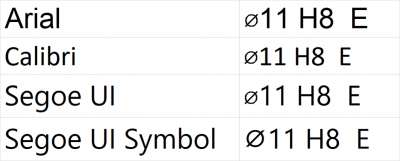blue DAT • infra DAT
mdm TOOL
blue DAT • infra DAT
mdm TOOL
infra CONVERT kann beim Export beliebig viele Blätter in einer Excel-Arbeitsmappe mit Werten füllen. Wichtig ist, dass die Arbeitsmappe an sich und die zu füllenden Blätter nicht gegen Bearbeitung geschützt sind.
Anmerkung Bis Programmversion 3.0.12 konnte nur ein Blatt mit Werten gefüllt werden. Dieses musste beim Speichern der Vorlage aktiv sein, beziehungsweise im Vordergrund liegen.
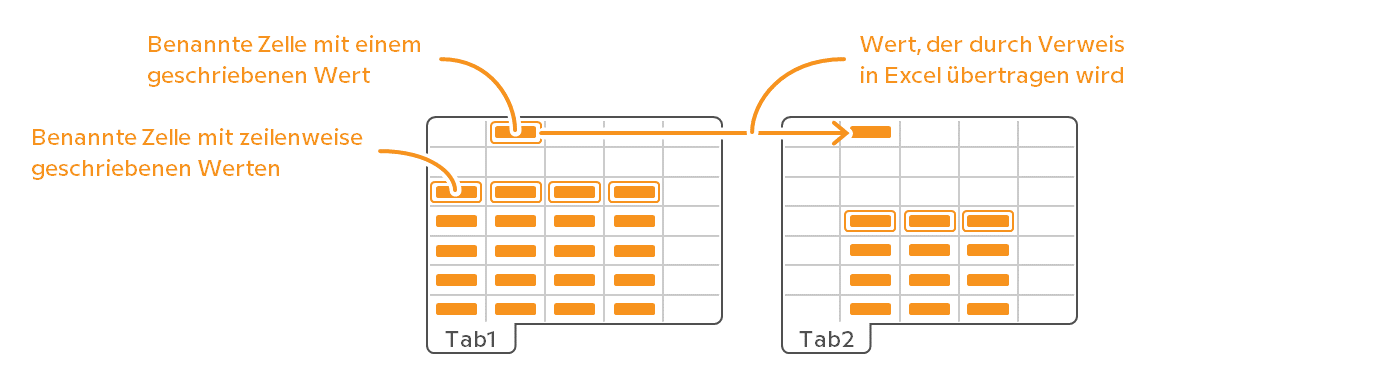
Durch Benennung von Zellen wird festgelegt, wo welche Werte einzutragen sind. Die Namen entsprechen den weiter unten aufgeführten Exportvariablen. Für Projekt- und Prüfplanattribute wird jeweils nur ein Wert exportiert. Bei Merkmaleigenschaften werden die Werte je Merkmal, beginnend mit der benannten Zelle, zeilenweise nach unten geschrieben.
Werte können über Verweise an beliebige andere Stellen in der Excel-Arbeitsmappe übertragen. Namen können aber auch mehrfach verwendet werden, jedoch nicht auf demselben Blatt. Namen können dazu verschiedenen Bereichen zugeordnet werden, also statt der Arbeitsmappe den jeweiligen Blättern. Für infra CONVERT ist es unerheblich, ob ein Name einer Arbeitsmappe oder einem Blatt zugeordnet ist.
Wie Sie in Excel Namen definieren, wird in der Office-Hilfe von Microsoft an dieser Stelle beschrieben: Definieren und Verwenden von Namen in Formeln.
Beispiel mit einem Prüfplanattribut und sechs Merkmalen:
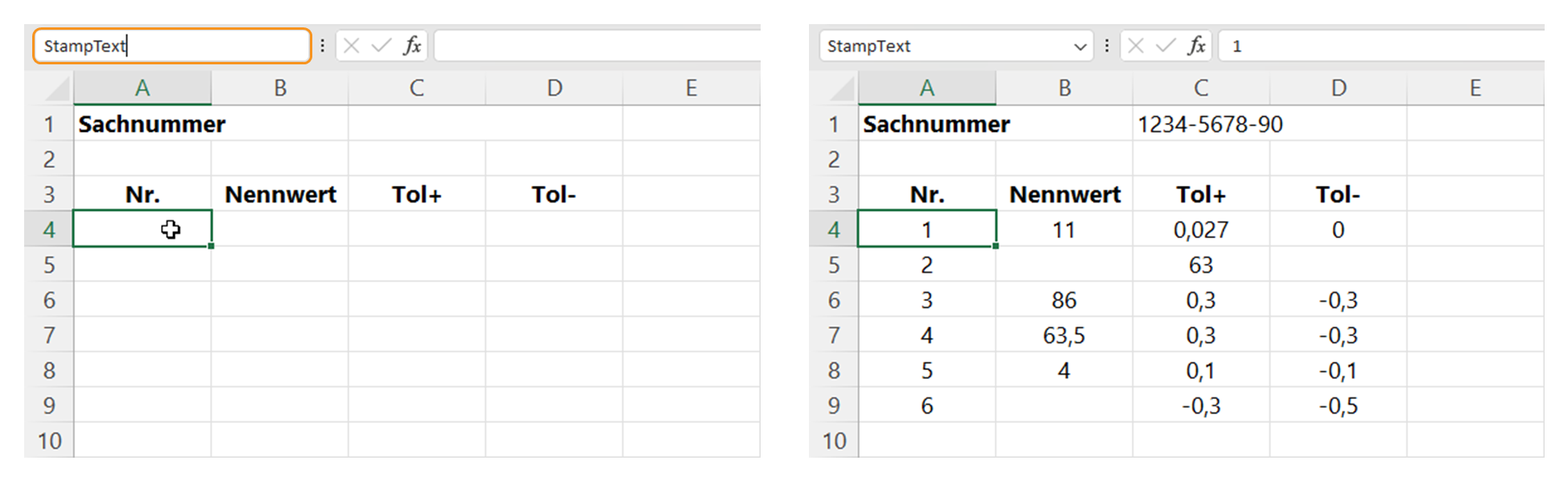
Tipp 1: Excel-Vorlage zum Bearbeiten öffnen Öffnen Sie eine Excel-Vorlagendatei durch Doppelklicken aus dem Dateiexplorer heraus, erstellt Excel automatisch eine Arbeitsmappe auf Basis der Vorlage, zum Beispiel eine XLSX- aus einer XLTX-Datei. Öffnen Sie die Vorlagendatei aus Excel heraus, bearbeiten Sie die Vorlage als solche. So können Sie sie direkt speichern, ohne das Dateiformat wieder umstellen zu müssen.
Tipp 2: Formatierung Besonders geeignet zur Darstellung grafischer Symbole, wie das Durchmesserzeichen, ist die Schriftart Segoe UI Symbol.